Windows 7 部署-- WAIK制作Winpe
2013-10-17 16:21
274 查看
第一部安装WAIK安装步骤很简单不写了,WAIK下载地址:http://download.microsoft.com/download/6/3/1/631A7F90-E5CE-43AA-AB05-EA82AEAA402A/KB3AIK_CN.iso,此WAIK适用于win7
安装完WAIK后视图如下
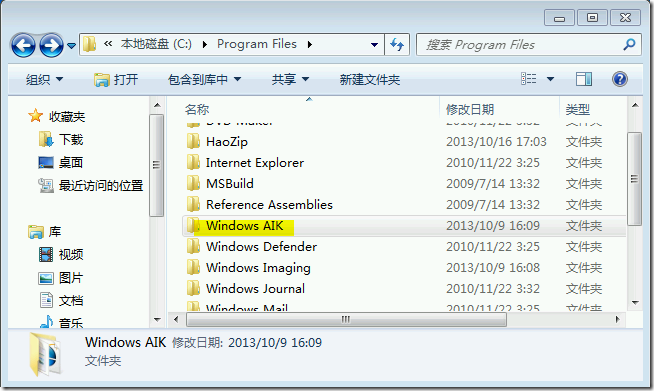
打开部署工具命令提示符
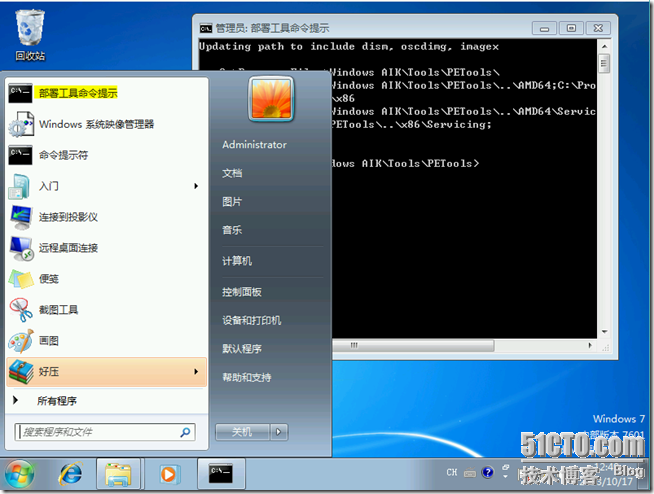
我们要制作winpe可以查看copype 帮助,如下图我们可以支持X86(32)位的PE ,也可以制作X64的PE,也给出了如果制作PE的例子

这里我们制作32的PE,输入如下命令copype x86 c:\winpe ,如果是制作64位则输入copype amd64 c:\winpe(PE的目录,名称可以自定义)

我们看下C:\winpe的文件夹结构,其中mount默认为空,可以用来挂载winpe来对winpe进行修改,ISO文件夹用来制作启动光盘,etfsboot文件光盘引导文件
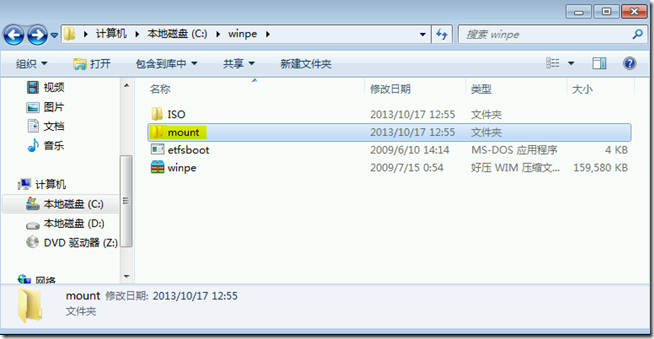
下面我们把ImageX集成到winpe中,首先进行winpe的挂载到mount目录下,输入如下命令
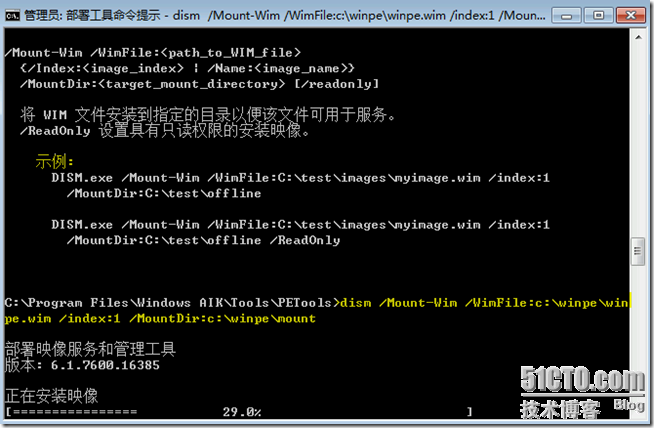
挂载完成后我们把X86文件夹下的Imagex文件复制到winpe中system32中,PE中集成Imagex是让PE可以捕获系统映像
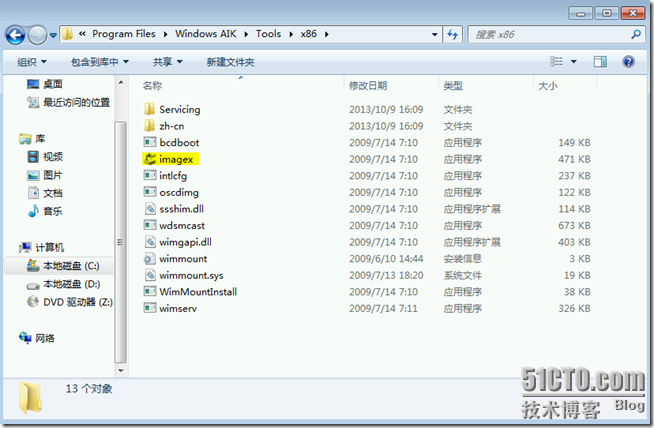
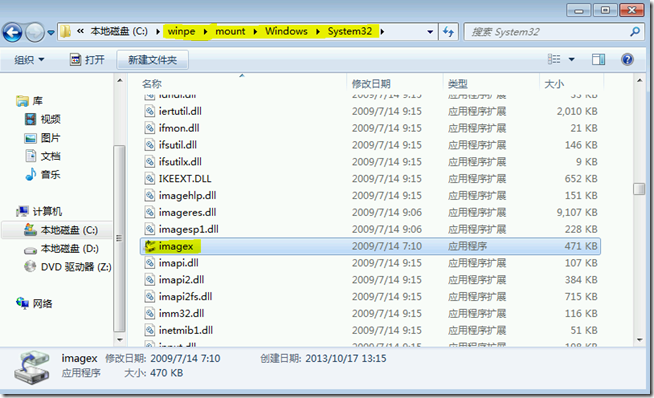
保存卸载winpe
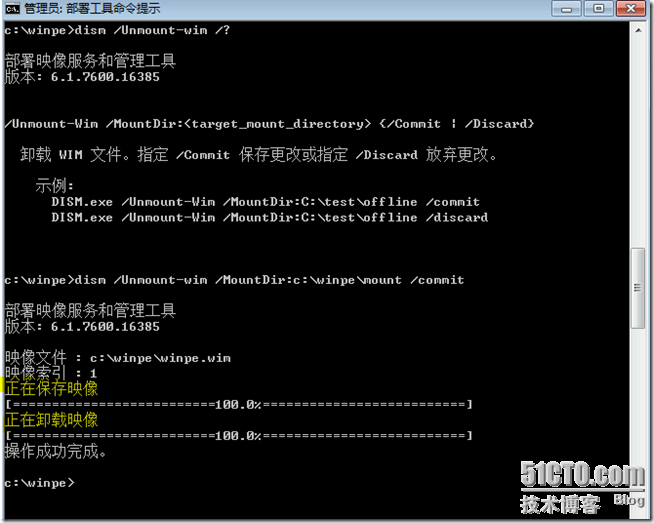
把集成了Imagex的winpe复制到ISO文件的中的sources文件夹下,并且重命名为boot.wim,如下图
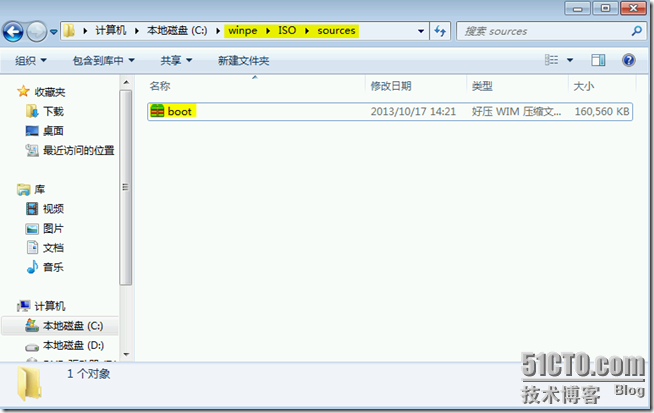
然后使用oscdimg命令制作iso启动光盘,输入如下命令:oscdimg –n –h –betfsboot.com c:\winpe\iso c:\winpe\winpe.iso
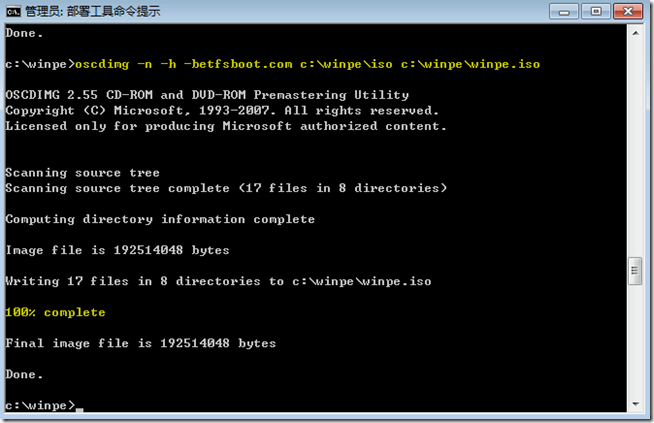
下面的pe是iso格式的,最后我们可以用软碟通刻录到光盘或者USB中,然后就可以让PC进入PE环境
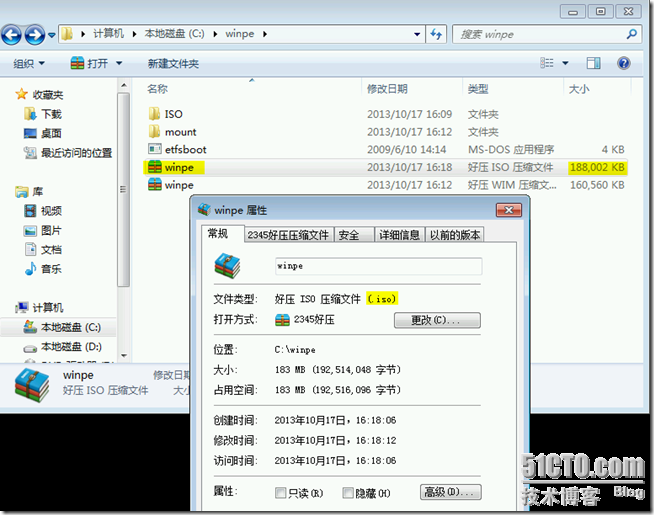
以上这样内容参考了technet IT影视城中win7 部署 winpe制作过程,其实technet的视频演示也是参考了安装WAIK中的windows PE帮助手册,如下图
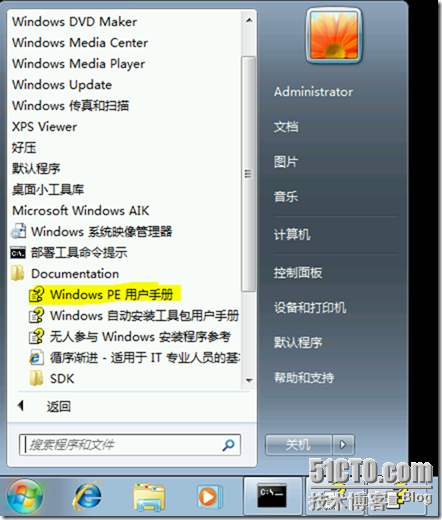

因此如果不明白请仔细查看Windows PE用户指南
安装完WAIK后视图如下
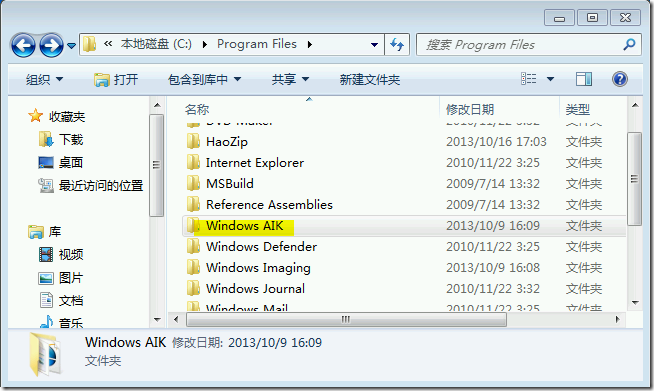
打开部署工具命令提示符
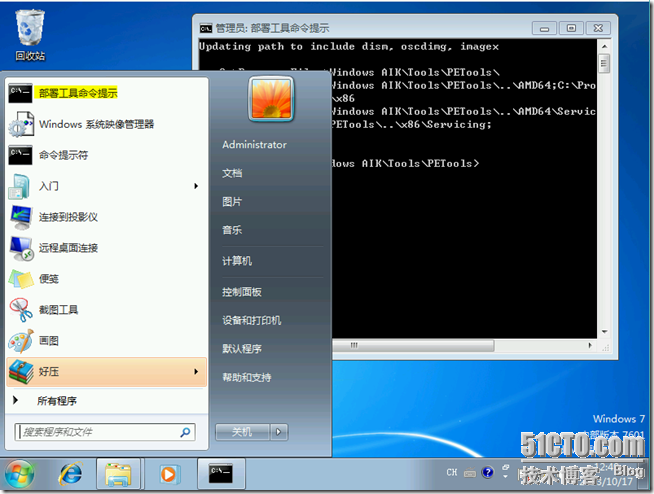
我们要制作winpe可以查看copype 帮助,如下图我们可以支持X86(32)位的PE ,也可以制作X64的PE,也给出了如果制作PE的例子

这里我们制作32的PE,输入如下命令copype x86 c:\winpe ,如果是制作64位则输入copype amd64 c:\winpe(PE的目录,名称可以自定义)

我们看下C:\winpe的文件夹结构,其中mount默认为空,可以用来挂载winpe来对winpe进行修改,ISO文件夹用来制作启动光盘,etfsboot文件光盘引导文件
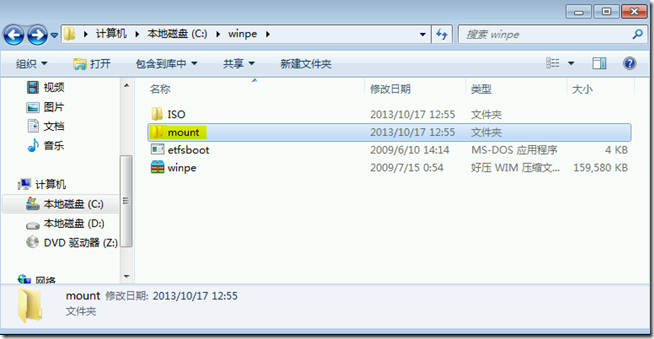
下面我们把ImageX集成到winpe中,首先进行winpe的挂载到mount目录下,输入如下命令
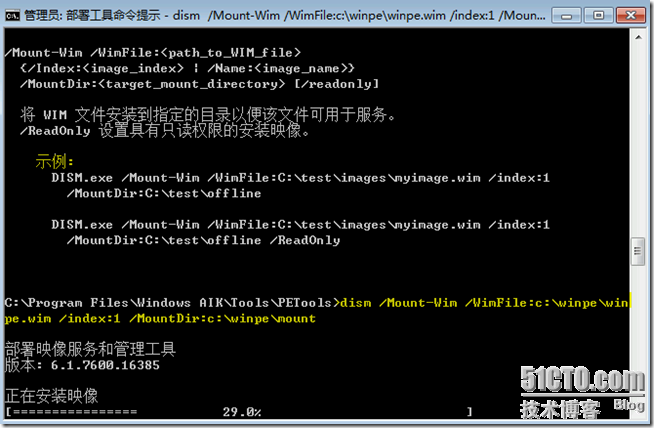
挂载完成后我们把X86文件夹下的Imagex文件复制到winpe中system32中,PE中集成Imagex是让PE可以捕获系统映像
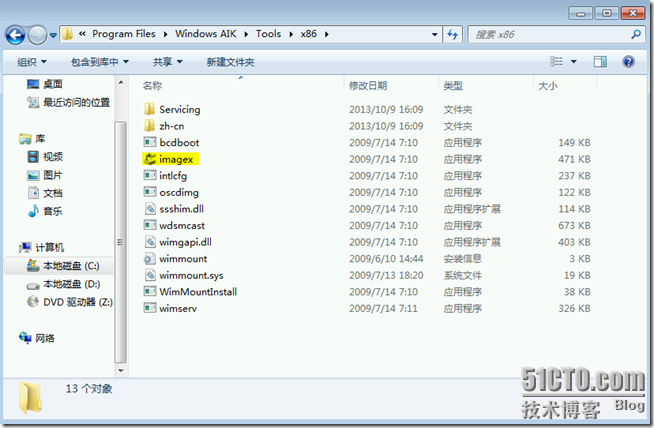
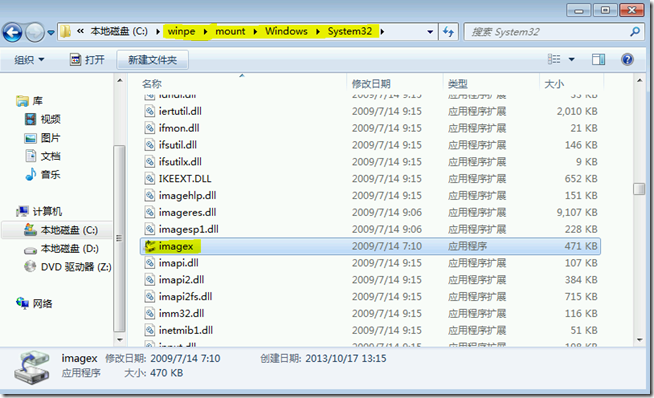
保存卸载winpe
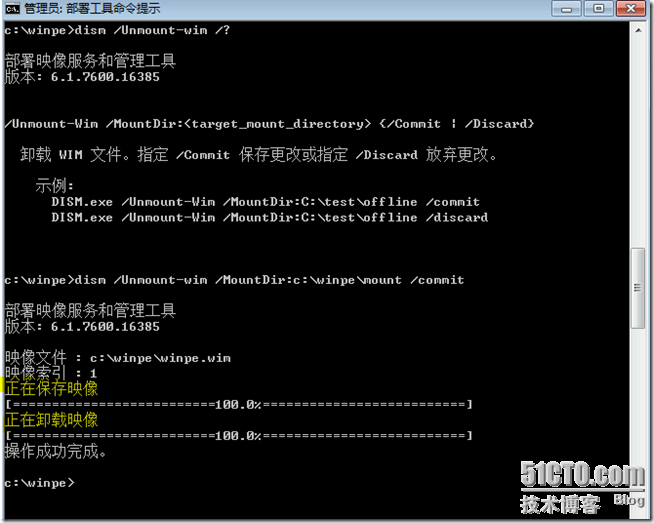
把集成了Imagex的winpe复制到ISO文件的中的sources文件夹下,并且重命名为boot.wim,如下图
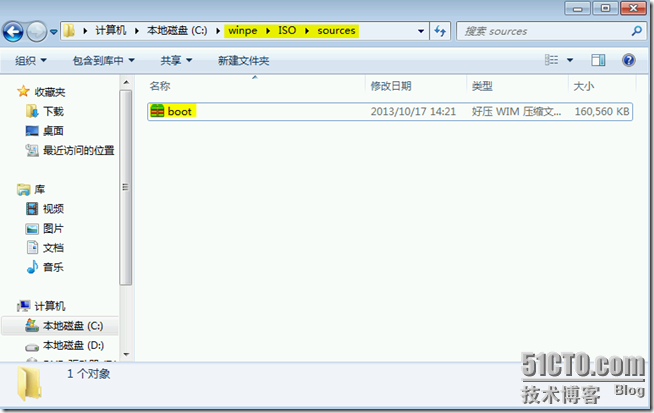
然后使用oscdimg命令制作iso启动光盘,输入如下命令:oscdimg –n –h –betfsboot.com c:\winpe\iso c:\winpe\winpe.iso
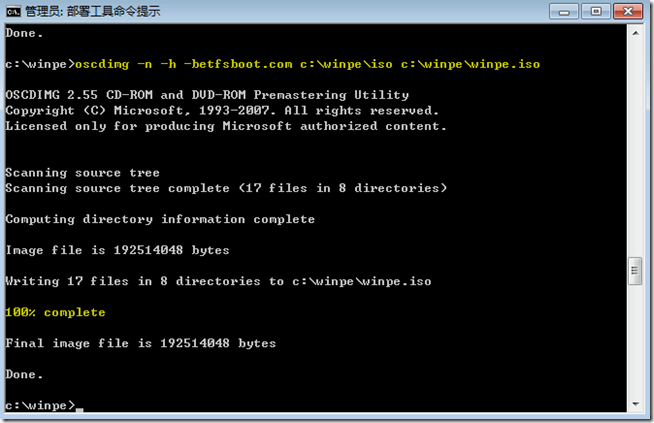
下面的pe是iso格式的,最后我们可以用软碟通刻录到光盘或者USB中,然后就可以让PC进入PE环境
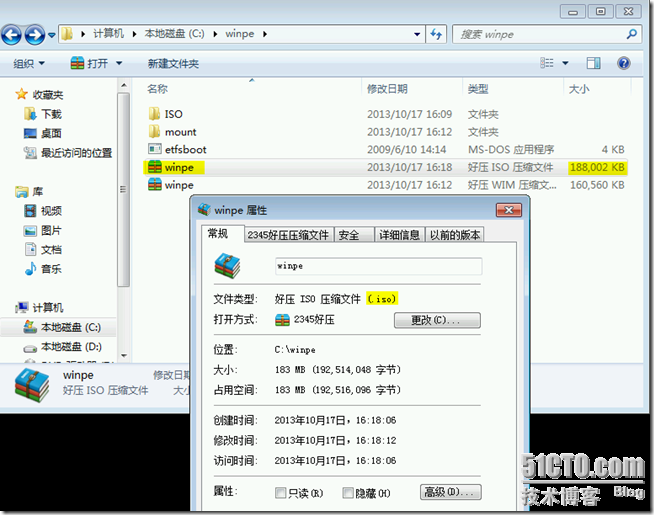
以上这样内容参考了technet IT影视城中win7 部署 winpe制作过程,其实technet的视频演示也是参考了安装WAIK中的windows PE帮助手册,如下图
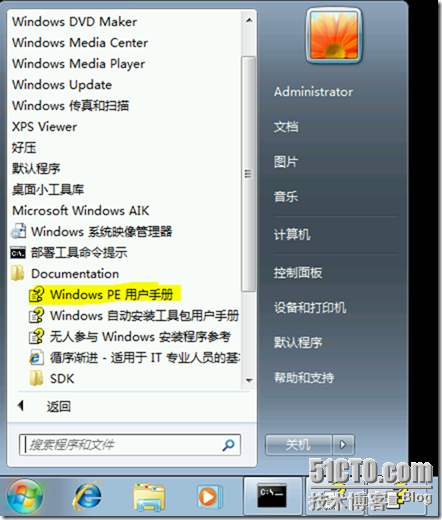

因此如果不明白请仔细查看Windows PE用户指南
相关文章推荐
- 用MDT 2012为企业部署windows 7(十)--制作windows 7标准模板机
- 如何制作windows服务的安装包部署windows服务
- 用MDT 2012为企业部署windows 7(十)--制作windows 7标准模板机
- 制作U盘版Windows 10部署工具
- 四、MDT 2013 Update 1批量部署-WINDOWS 7专业版镜像捕获(样本机镜像制作)
- 用MDT 2012为企业部署windows 7(十)--制作windows 7标准模板机
- 制作U盘版Windows 7部署工具
- Windows 系统下部署使用publiccms框架制作的网站
- 制作U盘版Windows 8部署工具
- 制作U盘版Windows 10部署工具
- Win7部署基础知识(2):制作WinPE
- 打包Winform程序_制作windows程序安装部署包
- 制作Office 2010自动应答文件,用于网络、WAIK部署
- 制作Office 2010自动应答文件,用于网络、WAIK部署
- 新手超详细记录:Docker for Windows打包制作tomcat镜像并部署java web项目
- Windows操作系统图形化维护全攻略[制作WINPE]
- WinPE启动映像制作(具体可参考WAIK帮助文档,这里只做简介)WinPe Image 制作篇
- [转载]Windows部署Caffe-Backup Best Guidence
- OSX 10.9 - 使用BootCamp (OSX Mavericks)制作Windows 7/8 USB 安装盘
- Windows 8.1 轻量接触接触方式部署(三)
